杭州网站建设外包公司策划公司排行榜
题库来源:安全生产模拟考试一点通公众号小程序
天津市安全员C证免费试题是安全生产模拟考试一点通生成的,天津市安全员C证证模拟考试题库是根据天津市安全员C证最新版教材汇编出天津市安全员C证仿真模拟考试。2024年【天津市安全员C证】免费试题及天津市安全员C证试题及解析

1、【多选题】《建设工程安全生产管理条例》规定,施工单位从事建设工程的新建、扩建、改建和拆除等活动,应当具备(),依法取得相应等级的资质证书,并在其资质等级许可的范围内承揽工程。( BCDE )
A、作业环境
B、注册资本
C、专业技术人员
D、技术装备
E、安全生产条件
2、【多选题】《建设工程安全生产管理条例》规定,施工单位应当在施工现场建立消防安全责任制度,可采取的措施有()。( ABCD )
A、确定消防安全责任人
B、制定用火、用电、使用易燃易爆材料等各项消防安全管理制度和操作规程
C、设置消防通道、消防水源
D、配备消防设施和灭火器材
E、在施工现场设置安全标志
3、【多选题】下列()属于危险性较大的脚手架工程。( ABC )
A、高处作业吊篮
B、卸料平台工程
C、操作平台工程
D、升降脚手架工程
4、【多选题】乙炔瓶储存时严禁与()同间储存。( ABC )
A、氧气瓶
B、氯气瓶
C、易燃物品
D、混凝土砌块
5、【多选题】依据《安全生产法》的规定,下列属于安全生产责任主体的是()。( ABDE )
A、政府部门
B、生产经营单位
C、社会与媒体监督方
D、从业人员
E、检测检验机构
6、【多选题】危险源防范主要运用的技术控制措施,包括距离防护、时间防护、屏蔽危险源、坚固防护设施、消除薄弱环节、避免靠近危险源、控制危险源触发因素、取代操作,还包括()。( AC )
A、警告警示
B、更新技术
C、个人防护
D、劳动保护
7、【多选题】发生烧伤事故后,可采用冷却烧伤部位的方法急救。如为肢体烧伤,可用(),降低皮肤温度,以保护身体组织免受灼烧的伤害。( BCD )
A、温水清洗
B、冷水冲洗
C、冷敷
D、浸泡肢体
8、【多选题】安全教育培训的方法()( ABCD )
A、工作场地的安全教育
B、安全操作技能的培训
C、安全培训体验法
D、安全检查
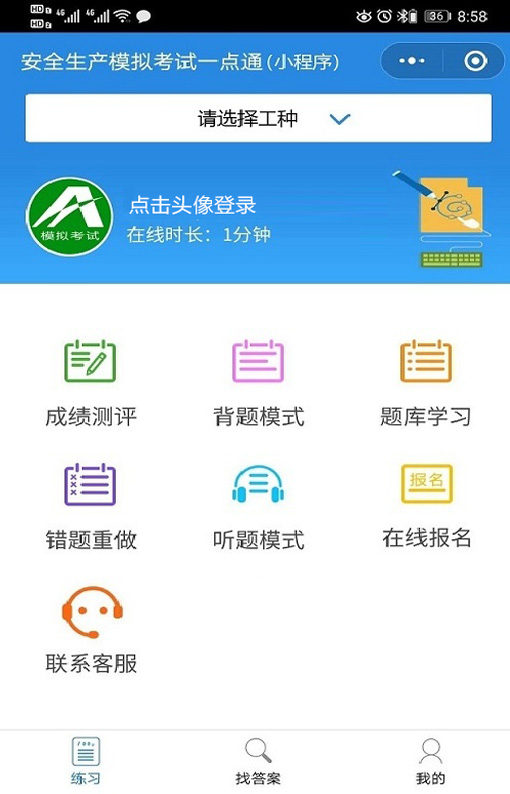
9、【多选题】安全防护设施验收资料应包括()主要内容:( ABCD )
A、施工组织设计中的安全技术措施或施工方案
B、安全防护用品用具、材料和设备产品合格证明
C、安全防护设施验收记录、预埋件隐蔽验收记录
D、安全防护设施变更记录
10、【多选题】对模板工程施工的安全要点,下列说法不正确的是()( BC )
A、模板工程作业高度在2m和2m以上时,应根据高处作业安全技术规程要求进行操作和防护
B、在3m及2层以上操作时周围应设安全网、防护栏杆
C、基础及地下工程模板安装,基坑上口边沿2m以内不得堆放模板及材料
D、在临街及交通要道地区施工应设警示牌,避免伤及行人
11、【多选题】应急预案封面主要包括()、生产经营单位名称、应急预案名称、编制单位名称、颁布日期等内容。( AD )
A、应急预案序号
B、应急预案编号
C、应急预案文号
D、应急预案版本号
12、【多选题】建筑施工企业()的安全生产考核合格证书由住建部统一规定样式( ABC )
A、主要负责人
B、项目负责人
C、专职安全生产管理人员
D、项目技术负责人
13、【多选题】建设项目环境影响报告书应当包括().( ABCD )
A、建设项目对环境可能造成影响的分析、预测和评估
B、建设项目对环境影响的经济损益分析
C、对建设项目实施环境监测的建议
D、环境影响评价的结论
14、【多选题】当基坑底为隔水层且层底作用有承压水时,应进行坑底突涌验算,必要时可采取(),保证坑底土层稳定。( BC )
A、强排措施
B、水平封底隔渗
C、钻孔减压措施
D、注浆加固
15、【多选题】我国的消防工作方针是“预防为主、防消结合”,下列规定能体现“预防为主”的是()( ABC )
A、用火、用电、用气管理制度
B、消防安全检查制度
C、施工现场防火技术措施
D、在施工现场设置灭火器
16、【多选题】施工现场带班制度应明确()等要求。( ABC )
A、工作内容
B、职责权限
C、考核奖惩
D、技术标准
17、【多选题】施工现场裸露的场地和堆放的土方应采取()等措施。( ACD )
A、覆盖
B、硬化
C、固化
D、绿化
18、【多选题】生产经营单位违反规定,有安全监管检查部门给予警告,并处三万元以下罚款的包括()( ABCD )
A、未建立安全生产事故隐患排查治理等各项制度的
B、未按规定上报事故隐患排查治理统计分析表的
C、未对事故隐患进行排查治理擅自生产经营的
D、整改不合格或者未经安全监管检查部门审查同意擅自恢复生产经营的
19、【多选题】附着式升降脚手架升降和使用工况下,架体悬臂高度均不应大于()。( AD )
A、6.0m
B、7.0m
C、1/2架体高度
D、2/5架体高度
20、【多选题】附着式升降脚手架在正常使用过程中严禁进行下列作业()。( ABCDE )
A、利用架体作为吊装点和张拉点
B、任意拆除结构件或松动连接件
C、利用架体支撑模板或物料平台
D、随意拆除或移动架体上的安全防护设施
E、起吊物料碰撞或扯动架体
21、【单选题】《建设工程安全生产管理条例》规定,分包单位应当服从总承包单位的安全生产管理,分包单位不服从管理导致生产安全事故的,由()承担主要责任。( B )
A、总承包单位
B、分包单位
C、建设单位
D、监理单位
22、【单选题】下列()属于超过一定规模的危险性较大分部分项工程中的其他工程。( A )
A、水下作业工程
B、模板工程
C、基坑支护、降水工程
D、脚手架工程
23、【单选题】专职管理和技术人员每年安全教育和培训的时间不少于()学时。( C )
A、20
B、30
C、40
D、50
24、【单选题】专项施工方案应当由()审核签字、加盖单位公章,并由总监理工程师审查签字、加盖执业印章后方可实施。( A )
A、施工单位技术负责人
B、项目技术负责人
C、项目负责人
D、施工单位负责人
25、【单选题】人工开挖土方,操作人员之间要保持安全距离,一般两人横向间距不得小于()。( B )
A、1m
B、2m
C、1.5m
D、2.5m
26、【单选题】企业的新从业人员上岗前应经过(),岗前安全教育培训学时和内容应符合国家和行业的有关规定。( C )
A、安全培训教育
B、安全技术交底
C、三级安全培训教育
D、岗前安全教育
27、【单选题】作业层上非主节点处的横向水平杆,宜根据支撑脚手板的需要等间距设置,最大间距不应大于纵距的()。( C )
A、1/4
B、1/3
C、1/2
D、2/3
28、【单选题】关于建筑起重机械安全技术档案包括的资料,下面阐述不正确的是()( D )
A、产品合格证、安装使用说明书等原始资料
B、定期检验报告、定期自行检查记录等运行资料
C、历次安装验收资料
D、司机体检资料
29、【单选题】勘察、设计单位违反工程建设强制性标准进行勘察、设计的,责令改正,并处以()的罚款。( A )
A、10万元以上30万元以下
B、20万元以上35万元以下
C、25万元以上40万元以下
D、30万元以上50万元以下
30、【单选题】单片式和中间断开的整体式附着式升降脚手架,在使用工况下,其断开处必须()。( C )
A、设置警示标志
B、设置警戒带
C、封闭并加设栏杆
D、设置安全网
31、【单选题】在卷扬机正前方应设置导向滑车,导向滑车至卷筒轴线的距离,带槽卷筒应不小于卷筒宽度的()倍。( D )
A、5
B、10
C、12
D、15
32、【单选题】在编制安全专项施工方案时,要坚持风险分级控制,遵循()的控制原则,最大限度地使施工作业活动存在的风险降低到可接受的范围之内。( A )
A、“消除、降低、减小、个体防护”
B、“剔除、降低、减小、个体防护”
C、“减除、降低、减小、个体保护”
D、“废除、降低、减小、个体保护”
33、【单选题】填土应从场地最低处开始,由下而上整个宽度分层铺填。一般.安全 生产 模拟考试一点通.情况下采用人工打夯压实时,每层虚铺厚度为()( D )
A、100~300mm
B、150~200mm
C、250~300mm
D、<200mm
34、【单选题】工程项目部应建立以()为第一责任人的各级管理人员安全生产责任制。( B )
A、企业法人
B、项目经理
C、项目负责人
D、安全总监
35、【单选题】建筑企业新进场的工人,必须接受公司、项目、班组的三级安全生产培训教育,经过(),方能上岗。( A )
A、考核合格后
B、培训教育
C、考核
D、培训
36、【单选题】建筑工程设计应当符合()制定的建筑安全规程和技术规范,保证工程的安全性能。( C )
A、企业规定
B、行业规定
C、国家规定
D、项目规定
37、【单选题】建筑施工企业安全生产许可证被暂扣期间,企业在()范围内不得承揽新的工程。( D )
A、县
B、市
C、省
D、全国
38、【单选题】建筑施工企业总承包资质序列一级资质企业安全生产管理机构专职安全生产管理人员的配备应不少于()人,并应根据企业经营规模、设备管理和生产需要予以增加。( C )
A、2
B、3
C、4
D、5
39、【单选题】建筑施工企业机械类专职安全生产管理人员发现生产安全事故隐患,应及时向()和安全生产管理机构报告以及消除隐患情况。( A )
A、项目负责人
B、公司负责人
C、监理单位
D、甲方
40、【单选题】建筑施工企业的()对本企业的安全生产负责( D )
A、项目经理
B、安全负责人
C、技术负责人
D、法定代表人
41、【单选题】建设单位在申请领取施工许可证,以及自开工报告批准之日起()内,应将工程项目保证安全施工的措施资料,报建设主管部门或者其他有关部门备案。( C )
A、3日
B、5日
C、15日
D、30日
42、【单选题】建设单位领取施工许可证后因故不能按期开工的,应当向发证机关申请延期;延期以两次为限,每次不超过()。( C )
A、一个月
B、两个月
C、三个月
D、四个月
43、【单选题】当安全防护棚为机动车辆通行时,棚底至地面高度不应小于()。( B )
A、3m
B、4m
C、5m
D、6m
44、【单选题】当遇有()级以上强风、浓雾、沙尘暴等恶劣气候,不得进行露天攀登与悬空高处作业。( B )
A、5
B、6
C、7
D、8
45、【单选题】扎止血带的位置应在伤口的上方,医学上叫做“()心端”。( B )
A、远
B、近
C、前
D、后
46、【单选题】扣件式钢管模板支架的所有水平杆端部均应与四周建筑物顶紧、顶牢,无处可顶时,应在水平杆端部和中部沿竖向方向设置()。( B )
A、加密立杆
B、连续剪刀撑
C、抛撑
D、缆风绳
47、【单选题】扣件式钢管脚手架作业层端部脚手板探头长度应取()mm,其板长两端均应与支承杆可靠固定。( B )
A、120
B、150
C、200
D、250
48、【单选题】支护结构破坏的主要形式有()、基坑隆起、管涌及流沙、支撑折断或压屈、墙体破坏等。( D )
A、坍塌
B、溜坡
C、局部失稳
D、整体失稳
49、【单选题】施工单位在采用()时,应当对作业人员进行相应的安全生产教育培训。( C )
A、新技术、新工艺、新设备、新原料
B、新技术、新方法、新设备、新材料
C、新技术、新工艺、新设备、新材料
D、新能源、新工艺、新设备、新材料
50、【单选题】施工总荷载10kN/㎡及以上,或集中线荷载()及以上,或高度大于支撑水平投影宽度且对独立无联系构件的混凝土模板支撑工程,属于危险性较大分部分项工程。( C )
A、20kN/m
B、10kN/m
C、15kN/m
D、30kN/m
51、【单选题】施工现场塔机安装检测验收后不久发生塔机倒塌事故,承担主要责任的是()( B )
A、塔机安装单位
B、施工企业
C、塔机检测单位
D、监理单位
52、【单选题】未按规定佩戴和使用劳动防护用品的,()上岗作业。( B )
A、可以
B、不得
C、允许
D、不宜
53、【单选题】根据《中华人民共和国环境保护法》规定,未依法进行环境影响评价的开发利用规划,();未依法进行环境影响评价的建设项目,()( A )
A、不得组织实施不得开工建设
B、酌情组织实施不得开工建设
C、不得组织实施经特殊允许可以开工建设
D、酌情组织实施经特殊允许可以开工建设
54、【单选题】根据《建设工程安全生产管理条例》,施工单位对列入()的安全作业环境及安全事故措施做需要费用,应当用于施工安全防护用具及设施的采购和更新、安全施工措施的落实、安全生产条件的改善,不得挪作他用。( B )
A、建设工程预算
B、建设工程概算
C、建设工程概预算
D、建设工程结算
55、【单选题】根据危险源在事故发生发展中的作用,可分为'安全生产模拟 考试一点 通'两类危险源。其中,第二类危险源主要包括物的故障、人的()和环境因素。( C )
A、错误
B、行为
C、失误
D、行为因素
56、【单选题】生产安全事故应急处置和应急救援结束后,事故发生单位应当对应急预案实施情况进行()。( A )
A、总结评估
B、应急响应
C、预案编制
D、重新备案
57、【单选题】电梯井应每间隔不大于()m设置一道平网防护层。( C )
A、8
B、15
C、10
D、12
58、【单选题】登高焊割作业时,一般在地面周围()范围内设定为危险区。( C )
A、3米
B、5米
C、10米
D、20米
59、【单选题】移动式操作平台架体应保持垂直,不得弯曲变形,制动器除在移动情况外,均应保持()状态。( B )
A、开启
B、制动
C、灵敏
D、移动
60、【单选题】脚手架工程施工前,应当由()向作业人员进行安全技术交底。( A )
A、项目技术人员
B、项目专职安全管理人员
C、项目安全监理工程师
D、作业班组负责人
61、【单选题】违反《建设工程安全生产管理条例》规定,施工单位在施工组织设计中未编制安全技术措施、施工现场临时用电方案或者专项施工方案的,责令限期改正;逾期未改正,情节严重,造成重大安全事故,构成犯罪的,对直接责任人员,依照刑法有关规定追究刑事责任;造成损失的,依法承担()。( D )
A、行政责任
B、民事责任
C、经济责任
D、赔偿责任
62、【单选题】违反《建设工程安全生产管理条例》,工程监理单,最 新解析 ,位未对专项施工方案进行审查的,责令限期改正;逾期未改正的,()。( C )
A、处以5万元以上10万元以下罚款
B、责令停业整顿,并处10万元以上20万元以下罚款
C、责令停业整顿,并处10万元以上30万元以下罚款
D、责令停业整顿,或处10万元以上30万元以下罚款
63、【单选题】适用于基坑开挖深度不大的粗粒土层及渗水量小的黏性土层的施工的降水方法是()。( B )
A、井点降水
B、集水井(坑)降水
C、井点回灌
D、截水
64、【单选题】采用斜拉方式的悬挑式操作平台,平台两侧每一道钢丝绳应能承载该侧()荷载。( C )
A、一半
B、三分之二
C、所有
D、大部分
65、【单选题】顶管施工安全注意事项表述不正确的是()。( C )
A、吊装顶铁或钢管时,严禁在把杆回转半径内停留
B、安装的导轨应顺直、平行、等高
C、遇到顶进系统发生故障或在拼管子前30min,即应发出信号引起注意
D、氧气瓶与乙炔瓶不得进入坑内
66、【单选题】预应力V形折板吊装过程中,板上作业人员不得超过()人,且不得集中在一起。( C )
A、3
B、4
C、5
D、6
67、【单选题】高处安装中的电、气焊作业,应严格采取安全防火措施,在作业处下面周围()m范围内不得有人。( B )
A、8
B、10
C、12
D、15
68、【单选题】()级及以上风力时,应停止焊接、切割等室外动火作业,否则应采取可靠的挡风措施。( B )
A、4
B、5
C、6
D、7
69、【多选题】安全检查根据检查内容和检查形式可分为()。( ABCD )
A、日常安全检查
B、定期安全检查
C、专业性安全检查
D、季节性及节假日前后安全检查
E、个人检查和集体复查
70、【判断题】《职工安全教育卡》由职工所属的安全管理部门负责保存和管理。( √ )
71、【判断题】主要负责人、项目负责人未按规定履行安全生产管理职责的,由县级以上人民政府住房城乡建设主管部门责令限期改正;逾期未改正的,责令建筑施工企业停业整顿;造成生产安全事故或者其他严重后果的,按照《生产安全事故报告和调查处理条例》的有关规定,依法暂扣或者吊销安全生产考核合格证书;构成犯罪的,依法追究刑事责任。( √ )
72、【判断题】事故发生后,有关单位和人员应当妥善保护事故现场以及相关证据( √ )
73、【判断题】交圈(周边)脚手架是沿建筑物或作业范围周边设置并相互交圈连接的脚手架。( √ )
74、【判断题】人工开挖土方,操作人员之间要保持安全距离,一般两人横向间距不得小于2m,严禁掏洞挖土。( √ )
75、【判断题】使用乙炔瓶,瓶内气体必须用尽。( × )
76、【判断题】使用期满或送检不合格的气瓶禁止继续使用( √ )
77、【判断题】保护零线的截面积应小于工作零线的截面积,同时必须满足机械强度的要求。( × )
78、【判断题】在搬运严重创伤伴有大出血或已休克的伤员时,要侧卧运送伤员,头部可放置冰袋或戴冰帽,‘安 全 生产模拟考 试一点通‘路途中要尽量避免振动。( × )
79、【判断题】在生产与安全发生矛盾时,坚持将安全放在第一位。( √ )
80、【判断题】基坑支护施工中,在抛撑顶面需要运行施工机械时,抛撑顶面安装标高应低于坑内土面20-30cm。( √ )
81、【判断题】建设、设计、施工单位不得擅自修改经公安机关消防机构审核合格的建设工程消防设计。( √ )
82、【判断题】建设行政主管部门或者其他有关部门对建设工程是否有安全施工措施进行审查时,可以收取费用。( × )
83、【判断题】开挖深度超过3m(含3m)或虽未超过3m但地质条件和周边环境复杂的降水工程,属于超过一定规模的危险性较大的分部分项工程范围。( × )
84、【判断题】悬挑脚手架搭设前应检查预埋件和支撑型钢悬挑梁的混凝土强度。( √ )
85、【判断题】承担夜间材料运输车辆,进入施工现场可短暂鸣笛,装卸材料应做到轻拿轻放,最大限度地减少噪声扰民。( × )
86、【判断题】施工单位应当在危险性较大的分部分项工程施工前编制专项方案;对于超过一定规模的危险性较大的分部分项工程,施工单位应当组织专家对专项方案进行论证。( √ )
87、【判断题】施工”安全生产模拟考试 一点 通”现场区域内无法连续施工形成流水作业时,该区域裸露土体必须进行全部苫盖。( √ )
88、【判断题】机械类专职安全管理人员,代码为C3。( × )
89、【判断题】标志牌在使用过程中至少每年检查一次。( × )
90、【判断题】根据《工伤保险条例》的规定,企业破产的,应当依法拨付由单位支付的工伤保险待遇费用.( √ )
91、【判断题】检验检测机构对检测合格的施工起重机械和整体提升脚手架、模板等自升式架设设施,应当出具安全合格证明文件,但不对检测结果负责。( × )
92、【判断题】深基坑支撑拆除时应设置安全可靠的防护措施和作业空间,当需利用永久结构底板或楼板作为支撑拆除平台时,应采取有效的加固及保护措施,并应征得主体结构设计单位同意。( √ )
93、【判断题】卸扣磨损达原尺寸的15%,应予以报废。( × )
94、【判断题】现浇整体式模板工程墙模板在安装过程中,不可随时拆换支撑或增加支撑,以保持墙模处于稳定状态。( × )
95、【判断题】生产经营单位不得因从业人员依法履行职责而降低其工资、福利等待遇或者解除与其订立的劳动合同。( √ )
96、【判断题】违反《建筑施工企业安全生产许可证管理规定》,冒用安全生产许可证或者使用伪造的安全生产许可证的,责令其在建项目停止施工,没收违法所得,( √ )
97、【判断题】配有手轮的气瓶阀门不得用榔头或扳手开启( √ )
98、【判断题】配电室应急预案应至少3年演练1次,并做好演练记录。( × )
99、【判断题】采用悬臂梁式的操作平台,应采用型钢或钢管制作悬挑梁或悬挑桁架,其节点应是螺栓、焊接或扣件连接的刚性节点。( × )
100、【判断题】顶管工作坑内应设符合规定的和固定牢固的安全梯,下管作业的全过程中,工作坑内严禁有人。( √ )
支持全国各地区精准安全员-C证(天津市)考试试题,支持安全资格证,特种作业操作证,职业技能鉴定等工种题库练习。
